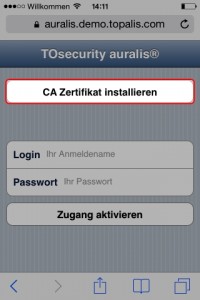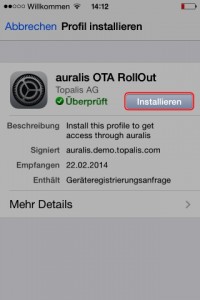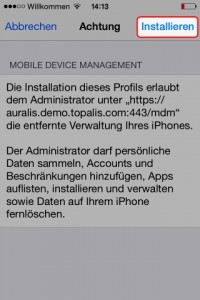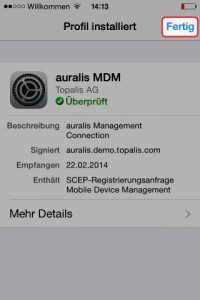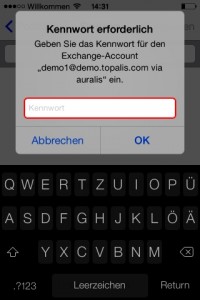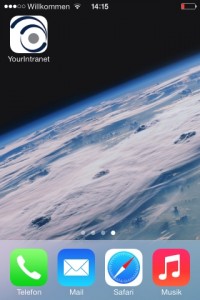iOS-Rollout
Stellen Sie sicher, dass auf Ihrem Gerät iOS 5 oder höher installiert ist. Nachdem Ihr Administrator das Gerät in auralis hinzugefügt hat, erhalten Sie, sofern konfiguriert, eine eMail mit einem Link zu einer Rollout-Anleitung.
Öffnen Sie auf Ihrem iOS-Gerät die Seite
http://<auralis-hostname>Wählen Sie die Option „CA Zertifikat installieren“ aus. Geben Sie jetzt die Zugangsdaten für den Rollout ein. Dies sind Ihr Anmeldename sowie ein Einmalpasswort. Drücken Sie dann den Button „Zugang aktivieren“, um den Rollout anzustoßen.
iOS wird Sie jetzt dazu auffordern, ein Profil zu installieren. Drücken Sie den Button „Installieren“, um fortzufahren. Bestätigen Sie die darauf folgende Abfrage mit einem Klick auf „Installieren“.
Bestätigen Sie die Warnung „Mobile Device Management“ mit einem Klick auf den Button „Installieren“ in der rechten oberen Ecke. Klicken Sie bei der folgenden Meldung „Profil installiert“ auf „Fertig“, um den Vorgang abzuschließen.
Ist der Zugang mit dem Gerät für ein SecureIntranet freigeschalten, legt auralis automatisch Verknüpfungen auf Ihrem Homescreen ab.
Starten Sie jetzt die E-Mail-App. Geben Sie in der Passwortabfrage das Kennwort für Ihren Exchange – Account ein. Die eMail-Adresse des Accounts wird Ihnen in der Meldung angezeigt. Bestätigen Sie die Eingabe mit einem Klick auf den Button „OK“. Die Mail-App synchronisiert jetzt die E-Mails Ihres Exchange-Postfachs mit dem Postfach auf Ihrem Gerät.